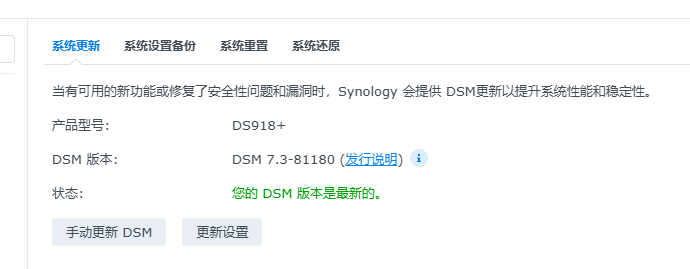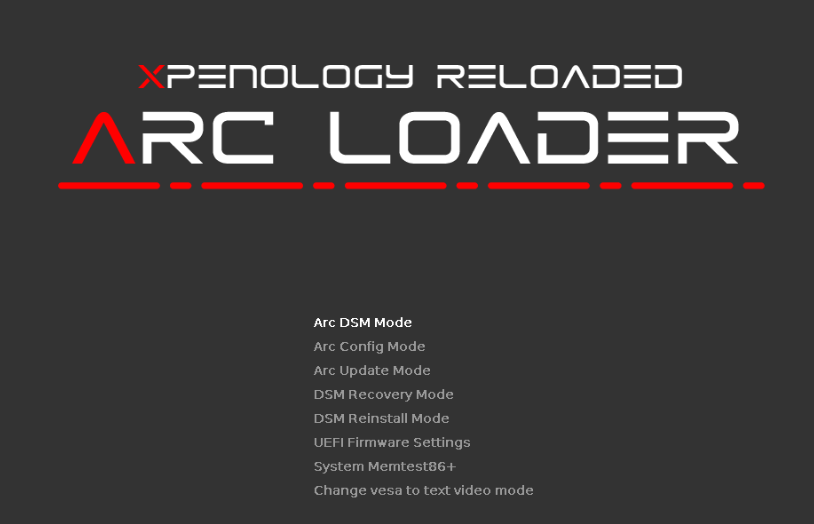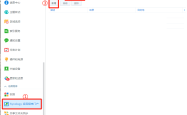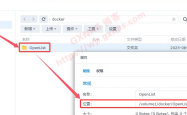群晖使用dnspod 动态解析域名
一、前提条件
确保NAS所在网络具备公网IPv4/IPv6地址(需向运营商申请,动态公网IP即可);
拥有DNSPod账号并完成实名认证;
已通过腾讯云或DNSPod购买域名(如
.top、.cn等低价域名)。
二、DNSPod域名解析配置
添加域名
登录DNSPod控制台,进入【我的域名】→【添加域名】,输入购买的域名并确认。创建解析记录
选择域名,点击【添加记录】;
记录类型选择
A(IPv4)或AAAA(IPv6);主机记录填写二级域名(如
nas,对应完整域名为nas.example.com);记录值可暂时填写任意IP(后续由DDNS自动更新)。
获取API密钥
进入DNSPod控制台【API密钥】页面,创建新密钥并保存ID和Token。
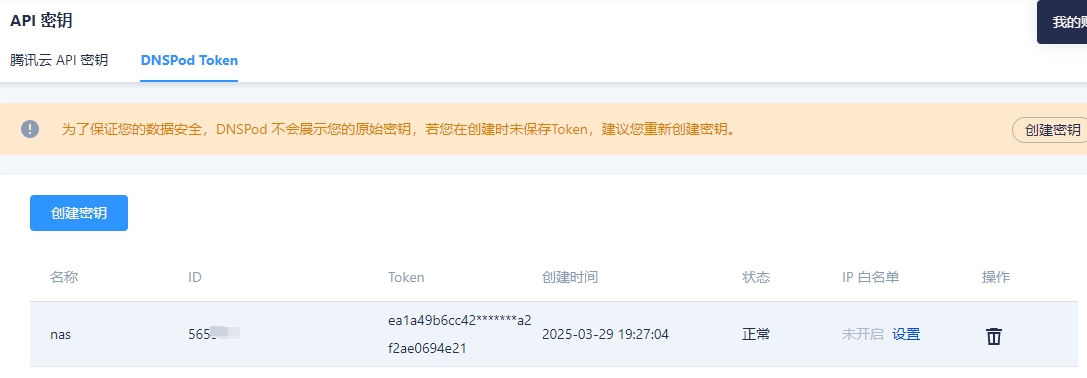
三、群晖NAS设置DDNS
登录群晖DSM系统,进入【控制面板】→【外部访问】→【DDNS】→【新增】;
服务供应商选择
DNSPod.cn或腾讯云;填写以下信息:
主机名称:完整的二级域名(如
nas.example.com);用户名/密钥ID:DNSPod API密钥的
ID;密码/密钥Token:DNSPod API密钥的
Token;点击【测试联机】,提示成功后保存设置。
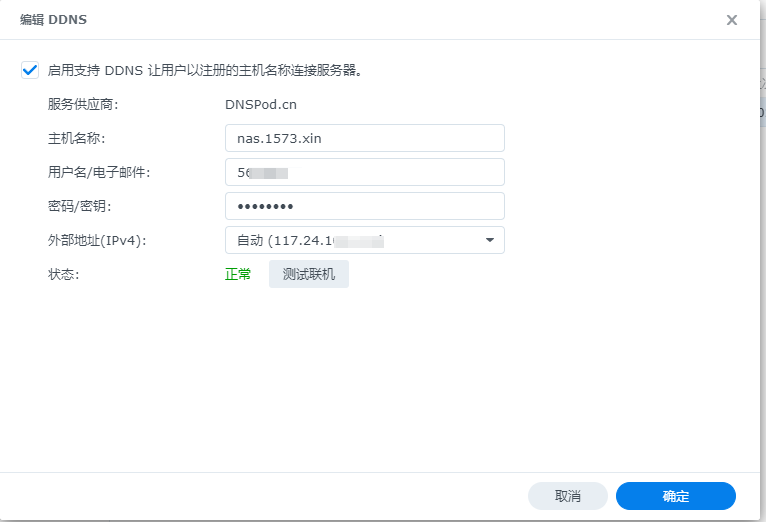
四、端口转发与验证
路由器设置
在路由器管理界面配置端口转发,将群晖服务端口(如5000、5001)映射到NAS的局域网IP。验证解析
访问二级域名(如
http://nas.example.com:5000);使用
ping命令检查域名是否解析为当前公网IP。
五、注意事项
解析生效可能需要10分钟至72小时,若未生效可等待或检查DNS设置;
动态公网IP变更后,DNSPod通常会在5分钟内自动更新解析记录;
若使用IPv6,需在路由器中开启IPv6转发功能,并在DNSPod中添加
AAAA记录。
通过以上步骤,即可实现通过域名稳定访问群晖NAS,无需依赖QuickConnect等低速服务
1.本站遵循行业规范,任何转载的稿件都会明确标注作者和来源;2.本站的原创文章,请转载时务必注明文章作者和来源,不尊重原创的行为我们将追究责任;3.作者投稿可能会经我们编辑修改或补充。